1.6 Migración de objetos
Para obtener más información acerca de la migración de los objetos de cada grupo, consulte los siguientes temas: Aunque los pasos para migrar los distintos tipos de objetos se presentan por separado, no es necesario migrar sólo un tipo de objeto al mismo tiempo. Puede migrar todos los datos al mismo tiempo o seleccionar los elementos que desea migrar. Al migrar datos de inventario, los campos definidos por el administrador, las definiciones de productos locales y las definiciones de informes personalizados se migran por defecto.
Al seleccionar los objetos que desea migrar, tenga en cuenta lo siguiente:
-
Sólo puede migrar los objetos una vez.
-
Los datos de inventario se deben migrar antes que los datos de gestión de activos.
-
Los datos de inventario y de gestión de activos se deben migrar con la misma versión de la utilidad de migración.
-
Las estaciones de trabajo que no se han inventariado no se migran. Además, si la estación de trabajo está asociada a un contrato, la relación entre el contrato y la estación de trabajo tampoco se migra.
Si desea realizar una migración por etapas, seleccione el subconjunto de estaciones de trabajo que desea migrar. No realice la migración de los datos de gestión de activos hasta que hayan finalizado todas las etapas. Para obtener más información acerca de las etapas, consulte Migración por etapas.
Para migrar sólo las definiciones, consulte los temas relacionados indicados a continuación:
Para obtener más información acerca de la consola de migración, consulte el Sección 2.0, Referencia de la consola de migración.
1.6.1 Migración de datos de inventario
Al migrar datos de inventario, por defecto también se migran los siguientes:
-
Dispositivos (incluidas las estaciones de trabajo marcadas como suprimidas, si lo desea. Para obtener más información, consulte la Sección 1.6.1, Migración de datos de inventario.)
-
Historial de dispositivos
-
Productos de software locales
-
Componentes de hardware y software
-
Datos de uso de gestión de activos
-
Campos definidos por el administrador de gestión de activos e inventario (conocidos como campos definidos por el usuario en ZENworks Asset Management 7.5)
-
Informes personalizados de inventario y gestión de activos
NOTA:la opción Migrar todos los datos de inventario no está disponible para la migración de bases de datos de Oracle.
Migración por etapas
Puede realizar una migración por etapas seleccionando un subconjunto de estaciones de trabajo para la migración. Los datos de uso e inventario se migran al migrar la estación de trabajo. Los datos adicionales de uso e inventario acumulados en ZENworks Asset Management 7.5 después de la migración inicial de una estación de trabajo no se migran.
NOTA:no realice la migración de los datos de gestión de activos hasta que hayan finalizado todas las etapas.
Migración de estaciones de trabajo suprimidas
Se pueden migrar estaciones de trabajo marcadas como suprimidas en ZENworks Asset Management 7.5 a ZENworks 10 Asset Management. Después de la migración, estas estaciones de trabajo aparecerán como dispositivos descubiertos en el Centro de control de ZENworks (), pero se omiten de los informes de Asset Management. Para obtener más información acerca de la migración de estaciones de trabajo suprimidas, consulte el Paso 5.
Migración de datos de inventario
-
Haga clic en > > Novell
-
Entre a la sesión en la base de datos de ZENworks Asset Management 7.5 y en la zona de gestión de ZENworks 10 Management, tal como se muestra en la Sección 1.4, Selección del origen de la migración y la Sección 1.5, Selección del destino de la migración.
-
Haga clic en la pestaña
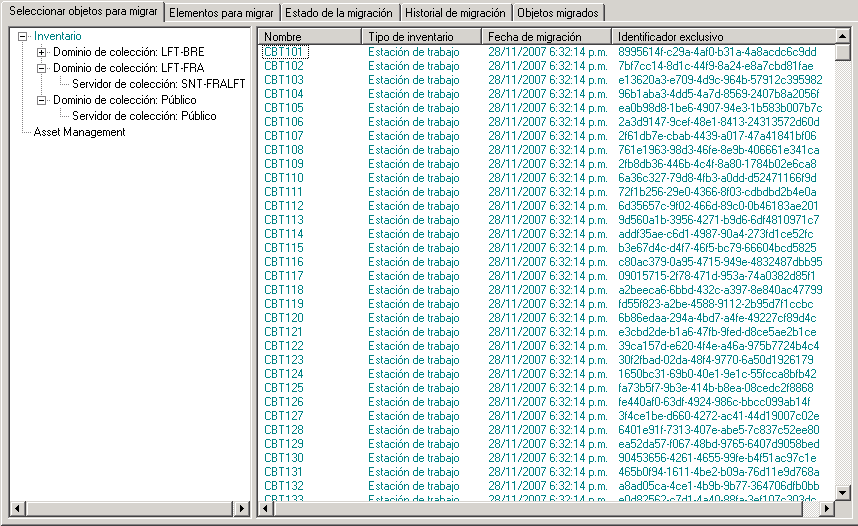
-
Haga clic en y seleccione el dominio y el servidor de colección que desee.
A la derecha se mostrará una lista de estaciones de trabajo.
-
Seleccione los datos que desee migrar.
-
Para seleccionar todas las estaciones de trabajo, haga clic con el botón derecho en y seleccione (La opción no está disponible para la migración de bases de datos de Oracle.)
-
Para seleccionar estaciones de trabajo individuales, haga clic con el botón derecho en una estación de trabajo del lado derecho del panel y seleccione . Utilice Mayús+clic o Ctrl+clic para seleccionar varios elementos.
NOTA:para migrar estaciones de trabajo marcadas como suprimidas, haga clic en y seleccione
-
-
(Opcional) Para eliminar estaciones de trabajo de la lista de migración, haga clic en la pestaña Elementos para migrar, haga clic con el botón derecho en la estación de trabajo y seleccione
-
Haga clic en
Se abrirá la pestaña con información detallada acerca del proceso. Las estaciones de trabajo migradas aparecen como dispositivos descubiertos en el Centro de control de ZENworks ().
1.6.2 Migración de definiciones de campos definidos por el administrador
Las definiciones de campos definidos por el administrador de inventario y gestión de activos se migran automáticamente la primera vez que se ejecuta una migración de inventario. (Los campos de gestión de activos definidos por el administrador se conocen como campos definidos por el usuario en ZENworks Asset Management 7.5). Si sólo desea migrar los campos definidos por el administrador y no los datos de inventario, lleve a cabo las siguientes acciones:
-
Haga clic en > >
-
Entre a la sesión en la base de datos de ZENworks Asset Management 7.5 y en la zona de gestión de ZENworks 10 Management, tal como se muestra en la Sección 1.4, Selección del origen de la migración y la Sección 1.5, Selección del destino de la migración.
-
Haga clic en para abrir la ventana

-
Seleccione
-
Seleccione
-
Haga clic en .
-
Haga clic con el botón derecho en y seleccione .
El número de campos definidos por el usuario se mostrará en la pestaña Para eliminar de la lista los campos definidos por el usuario, haga clic en la pestaña haga clic con el botón derecho en y seleccione Los campos definidos por el usuario no se pueden migrar de forma individual.
-
Haga clic en
Se abrirá la pestaña con información detallada acerca del proceso. Haga clic en para detener el proceso.
1.6.3 Migración de definiciones de productos locales
Las definiciones de productos locales se migran automáticamente la primera vez que se ejecuta una migración de inventario. Si sólo desea migrar las definiciones de productos locales y no los datos de inventario, lleve a cabo las siguientes acciones:
-
Haga clic en > >
-
Entre a la sesión en la base de datos de ZENworks Asset Management 7.5 y en la zona de gestión de ZENworks 10, tal como se muestra en la Sección 1.4, Selección del origen de la migración y la Sección 1.5, Selección del destino de la migración.
-
Haga clic en para abrir la ventana

-
Seleccione
-
Seleccione
-
Haga clic en .
-
Haga clic con el botón derecho en y seleccione
-
(Opcional) Para eliminar las definiciones de productos locales de la lista de migración, haga clic en haga clic con el botón derecho en y seleccione
-
Haga clic en
Se abrirá la pestaña con información detallada acerca del proceso.
1.6.4 Migración de datos de gestión de activos
Entre los datos de gestión de activos migrados se encuentran los siguientes:
-
Productos de catálogo
-
Productos descubiertos
-
Registros de compra
-
Productos con licencia (para obtener más información acerca de la migración de productos con licencia, consulte la Sección 1.6.6, Migración de registros de licencia).
-
Colecciones de software
-
Notificaciones de fechas y contratos
-
Documentos
-
Asignaciones de licencias, excepto las siguientes:
-
Asignaciones asociadas con productos con licencia de actualización desde otros productos.
-
Asignaciones demográficas asociadas con el valor demográfico “ninguno”.
-
NOTA:los valores de los campos definidos por el usuario para productos de catálogo y registros de licencia que están disponibles en ZENworks Asset Management 7.5 IR 14 no se migran.
ADVERTENCIA:no migre los datos de gestión de activos hasta que haya migrado todas las estaciones de trabajo de inventario que desee migrar.
Para migrar los datos de gestión de activos:
-
Haga clic en > >
-
Entre a la sesión en la base de datos de ZENworks Asset Management 7.5 y en la zona de gestión de ZENworks 10 Management, tal como se muestra en la Sección 1.4, Selección del origen de la migración y la Sección 1.5, Selección del destino de la migración.
-
Haga clic en la pestaña
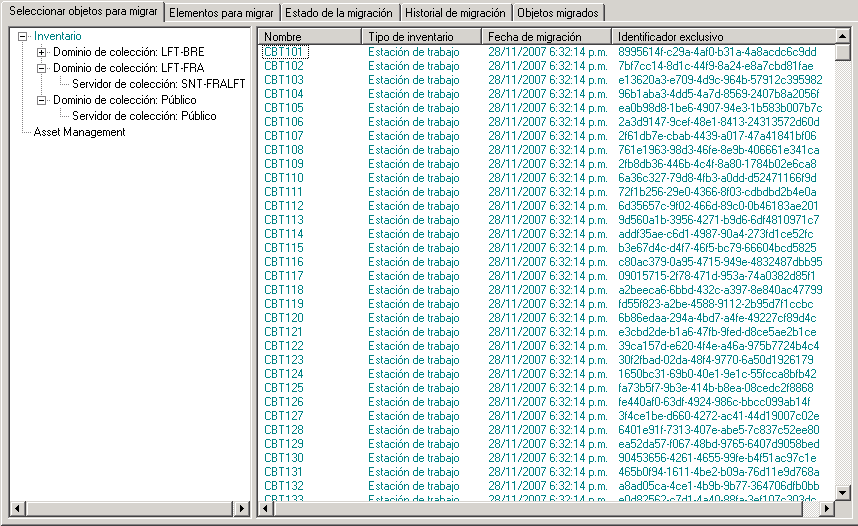
-
Haga clic con el botón derecho en y seleccione
-
(Opcional) Haga clic en la pestaña para ver los elementos que se van a migrar.
-
Haga clic en
Se abrirá la pestaña con información detallada acerca del proceso.
1.6.5 Migración únicamente de datos de gestión de activos
Si desea migrar datos de gestión de activos (consulte la Sección 1.6.4, Migración de datos de gestión de activos) además de informes personalizados de gestión de activos y campos definidos por el administrador, haga lo siguiente:
-
Haga clic en > >
-
Entre a la sesión en la base de datos de ZENworks Asset Management 7.5 y en la zona de gestión de ZENworks 10 Management, tal como se muestra en la Sección 1.4, Selección del origen de la migración y la Sección 1.5, Selección del destino de la migración.
-
Haga clic en para abrir la ventana

-
Seleccione
-
Seleccione y
NOTA:los valores de los campos definidos por el usuario para productos de catálogo y registros de licencia que están disponibles en ZENworks Asset Management 7.5 IR 14 no se migran.
-
Haga clic en .
-
En la ficha haga lo siguiente:
-
Haga clic con el botón derecho en y seleccione .
-
Haga clic con el botón derecho en y seleccione
-
Haga clic con el botón derecho en y seleccione
-
-
Haga clic en y espere a que termine el proceso de migración.
-
Repita el Paso 3 para abrir la ventana de nuevo.
-
Quite la marca de
-
Haga clic en
-
Haga clic en la pestaña
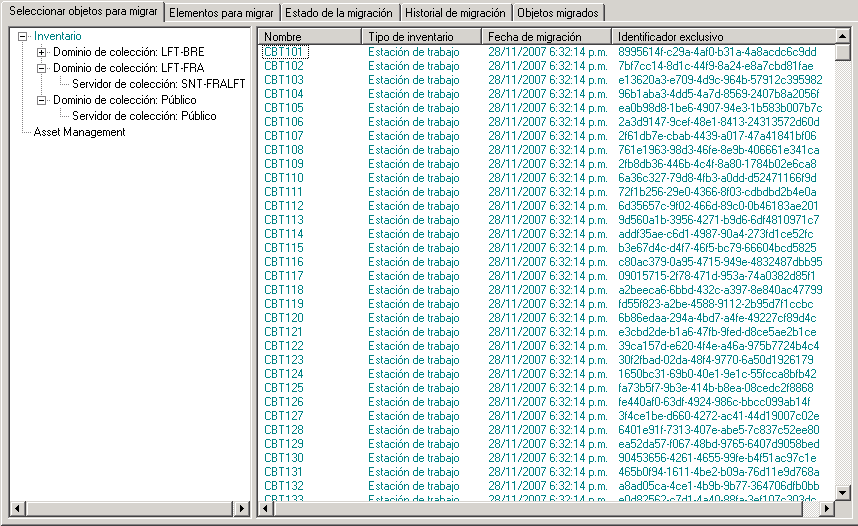
-
Haga clic con el botón derecho en y seleccione
-
Haga clic en
Se abrirá la pestaña con información detallada acerca del proceso.
1.6.6 Migración de registros de licencia
Los registros de licencia de ZENworks Asset Management 7.5 se han sustituido en ZENworks 10 Asset Management por productos con licencia, que incluyen derechos de licencia. Los derechos de licencia contienen la información necesaria de conformidad y prueba de propiedad.
Cuando se migra un registro de licencia de ZENworks Asset Management 7.5 a ZENworks 10 Asset Management, se crea un producto con licencia con un único derecho de licencia en ZENworks 10 Asset Management. El derecho de licencia contiene toda la información de conformidad y prueba de propiedad anteriormente asociada al registro de licencia de ZENworks Asset Management 7.5, incluida la siguiente:
-
Productos descubiertos reconciliados
-
Productos de catálogo reconciliados (y registros de compra asociados)
-
Documentos adjuntos
-
Contratos asociados
Los valores de los campos definidos por el usuario para registros de licencia que están disponibles en ZENworks Asset Management 7.5 IR 14 no se migran.
Si tiene registros de licencia de ZENworks Asset Management 7.5 con actualizaciones de versión, todos los registros de licencia de la vía de la actualización se consolidarán en un único producto con licencia de ZENworks 10 Asset Management con varios derechos de licencia, uno por cada registro de licencia de la vía de actualización.
En ZENworks Asset Management 7.5, las actualizaciones de versión se pueden enlazar a varios orígenes, mientras que, en ZENworks 10 Asset Management, los derechos de licencia de actualización de versión sólo se pueden enlazar a un único derecho subyacente. Si tiene actualizaciones enlazadas a varios orígenes en ZENworks Asset Management 7.5, deberá revisar o modificar los productos con licencia y derechos de licencia asociados en ZENworks 10 Asset Management después de la migración.
1.6.7 Migración de informes personalizados
En los siguientes temas se ofrece más información acerca de la migración de informes personalizados:
Informes que se migran
Los informes personalizados de ZENworks Asset Management 7.5 que se pueden migrar a ZENworks 10 Asset Management son los siguientes:
-
Informes de inventario de estaciones de trabajo
-
Informes de uso de software
-
Informes de gestión de software
-
Informes de gestión de contratos
Además, con los informes personalizados se migran las programaciones y alertas de informes personalizados y la lista de correo electrónico de ZENworks Asset Management 7.5. Después de la migración, ZENworks 10 Asset Management evalúa cada informe para determinar si es necesario ejecutarlo. La opción de adjuntar los resultados del informe en formato CSV se modifica durante la migración para adjuntar los resultados en formato de Excel.
Puede consultar la información de programación de un informe en el Centro de control de ZENworks. Para ello, desplácese a la página del informe correspondiente y haga clic en Para ver la lista de correo electrónico, haga clic en
Informes que no se migran
Los siguientes informes no se migran:
-
Informes que contengan los siguientes campos:
-
Se ha realizado el control de salida de la estación de trabajo
-
Fecha de control de salida o entrada de la estación de trabajo
-
Número de licencias del producto
-
ID de licencia del producto
-
Nombre de licencia del producto
-
(Producto) Licencia necesaria
-
Plataforma de la licencia
-
Última fecha/hora de exploración
-
Gateway por defecto (estación de trabajo)
-
Máscara de subred (estación de trabajo)
-
Sobre/bajo (resumen) (conformidad de software)
-
Cualquier campo relacionado con información de conexión, servidores de colección o dominios de colección
Si desea migrar un informe que contenga uno o varios de los campos anteriores, cree una versión del informe en ZENworks Asset Management 7.5 eliminando los campos y migre esa versión. Si no elimina estos campos, no se migrará ninguna parte del informe. Tenga en cuenta que sólo es posible migrar los informes una vez.
-
-
Informes personalizados distribuidos con ZENworks Asset Management 7.5. En ZENworks 10 Asset Management hay informes equivalentes disponibles. Si ha realizado cambios en esos informes en ZENworks Asset Management 7.5 y desea conservar los cambios, realice una copia antes de migrar los informes y la copia se migrará.
-
Resultados de informes almacenados (los resultados de informes almacenados se pueden ver en ZENworks Asset Management 7.5).
-
Derechos de carpetas de informes. Por defecto, todos los usuarios de ZENworks 10 Asset Management disponen de acceso de sólo lectura a las carpetas de informes migradas.
-
Los informes centrados en los siguientes aspectos no se migrarán:
-
Información de conexión
-
Filtrado de componentes
-
Hardware: DMI
-
Asignación de licencias: demografía
-
Asignación de licencias: estación de trabajo
-
Licencias: documentos asociados
-
Infraestructura de compras/licencias/inventario
-
-
Los informes con criterios de estación de trabajo incluida o no en el informe, cuando se cumplan los siguientes criterios:
-
El informe al que se hace referencia no se migra y el informe de referencia no es uno de los informes predefinidos distribuidos con ZENworks 10 Configuration Management.
-
El informe personalizado se basa en un informe predefinido cuya definición se ha modificado o suprimido en ZENworks 10 Asset Management.
NOTA:un fallo de ZENworks Asset Management 7.5 puede provocar errores al importar los informes de hardware (placas base) a ZENworks 10 Asset Management. Esto se debe a que en ZENworks Asset Management 7.5, las columnas Ranuras de bus 1 y Ranuras de bus 2 están enlazadas a la columna Ranuras de bus 2 de la base de datos. Los informes que contienen ambas columnas provocan el siguiente mensaje de error: NC_SystemBoard.Bus2Slots no es exclusivo. Para resolverlo, acceda a la definición del informe y elimine una de las columnas de Ranuras de bus 2 de la lista de columnas seleccionadas.
-
Migración de informes personalizados de ZENworks Asset Management
Los informes personalizados se migran automáticamente la primera vez que se ejecuta una migración de inventario. Si sólo desea migrar los informes personalizados y no los datos de inventario, lleve a cabo las siguientes acciones:
-
Haga clic en > >
-
Entre a la sesión en la base de datos de ZENworks Asset Management 7.5 y en la zona de gestión de ZENworks 10 Management, tal como se muestra en la Sección 1.4, Selección del origen de la migración y la Sección 1.5, Selección del destino de la migración.
-
Haga clic en para abrir la ventana

-
Seleccione
-
Seleccione
Los informes se migran en grupo, no es posible realizar migraciones individuales. Las definiciones de campos definidos por el administrador se deben migrar con las demás definiciones de informes personalizados o antes que éstas. Si no se migran las definiciones de campos definidos por el administrador, los informes personalizados que contengan columnas con esos campos se bloquearán durante la migración.
-
Haga clic en .
-
Haga clic en
Se abrirá la pestaña con información detallada acerca del proceso. Las carpetas migradas tienen el prefijo migrar en el nombre de carpeta.
1.6.8 Directrices para mejorar el rendimiento del proceso de migración
La migración de todos los datos de inventario lleva mucho más tiempo que la migración de los datos de gestión de activos únicamente, a menos que el inventario incluya muy pocos dispositivos. Las directrices que se incluyen a continuación tienen un carácter muy general y el rendimiento depende en realidad de numerosos factores, entre los que se incluyen:
-
Configuración de los servidores que albergan las bases de datos de ZENworks Asset Management 7.5 y ZENworks 10 Asset Management
-
Velocidad y configuración de la red
-
Cantidad de datos de uso e historial de la base de datos de ZENworks Asset Management 7.5
Se recomienda encarecidamente limpiar la base de datos de ZENworks Asset Management 7.5 antes de iniciar el proceso de migración.
Migración a SQL Server
-
La migración de bases de datos pequeñas (200 dispositivos) debería llevar menos de 30 minutos
-
La migración de bases de datos de tamaño medio (1.500 dispositivos) debería llevar menos de una hora
-
La migración de bases de datos de gran tamaño (30.000 dispositivos) puede llevar entre 12 y 24 horas
Migración a Sybase incrustado
-
La migración de bases de datos pequeñas (30 dispositivos) debería llevar menos de 30 o 45 minutos
-
La migración de bases de datos más grandes (1000 dispositivos) debería llevar menos de una hora
Migración a Oracle
-
Lo normal es que se tarde entre 30 y 45 segundos en migrar cada dispositivo